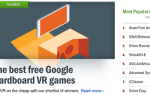Было написано бесчисленное количество книг о том, как быстро освоить Windows. Но в последней части моей серии ярлыков я собираюсь оказать вам большую услугу и рассказать лишь о нескольких ярлыках, которые я использую ежедневно для ускорения моих путешествий по Windows XP (большинство из них также должно работать на Vista) ,
Было написано бесчисленное количество книг о том, как быстро освоить Windows. Но в последней части моей серии ярлыков я собираюсь оказать вам большую услугу и рассказать лишь о нескольких ярлыках, которые я использую ежедневно для ускорения моих путешествий по Windows XP (большинство из них также должно работать на Vista) ,
Ни один из них не предполагает захода в реестр или внесения каких-либо изменений в настройки Windows. То, о чем я собираюсь поговорить, это просто старые сочетания клавиш, которые заставляют меню подпрыгивать, изменять окна или заставлять вас прыгать по рабочему столу — не касаясь этой мыши один раз!
Итак … мы на рабочем столе. Привет, Windows XP.
WIN ключ
Когда я начинаю работать на компьютере, я, как правило, стремлюсь прямо в меню «Пуск», так что пойдем. Чтобы вызвать меню «Пуск» с помощью клавиатуры, просто нажмите клавишу СТАРТ (также называемую клавишей WIN), которая обычно находится в левом нижнем углу клавиатуры рядом с пробелом. На нем будет маленький символ Microsoft. Он немного отличается по дизайну в зависимости от того, какую клавиатуру вы используете, но выглядит примерно так:

Затем, как только появится меню «Пуск», просто используйте клавиши со стрелками на клавиатуре, чтобы выбрать нужную программу, и нажмите Enter, чтобы запустить ее.
Клавиша WIN на самом деле очень универсальна и позволяет вам быстро переключаться между рабочим столом без мыши. Например, если вы делаете WIN + R, вы можете получить окно «Выполнить» (попробуйте). WIN + E открывает Explorer (ваш жесткий диск), WIN + D минимизирует все ваши окна и переносит вас на рабочий стол, WIN + L блокирует ваш экран, а WIN + TAB перемещает вас из одного открытого приложения в другое.
Просмотр файлов
Теперь вы хотите открыть файл. Просто нажмите CTRL + O, чтобы открыть окно файла. Используйте клавишу TAB и клавиши со стрелками для перехода к нужной папке, затем начните вводить имя папки в текстовом поле имени файла. Когда появится имя файла, выберите его, нажмите Enter, и файл откроется.
Позже, чтобы сохранить файл перед закрытием, просто нажмите CTRL + S. Чтобы напечатать файл, нажмите CTRL + P.
Вырезать / Копировать / Вставить / Отменить
Очевидно, что все знают функции копирования и вставки (CTRL + C и CTRL + V). Но как много людей знают, что вырезать что-либо — это CTRL + X. Или отменить предыдущее действие — CTRL + Z.
Это ярлыки, которые я использую каждый день, и это те, которые вы должны изучить в первую очередь. Если вы попросите Microsoft предоставить список основных ярлыков, они предоставят вам список до тех пор, пока у вас будет рука. Вместо этого сделайте одолжение и выучите те, которые я вам дал в первую очередь, а затем объедините их с ярлыками Firefox.
то для Gmail
затем Google Reader
затем Google Calendar
, После того, как вы освоите этот лот, вы можете похлопать себя по спине и короновать себя Keyboard Maestro!


![Остановить раздражающие запросы UAC — Как создать белый список управления учетными записями пользователей [Windows]](https://helpexe.ru/wp-content/cache/thumb/77/8e62ab989944e77_150x95.png)